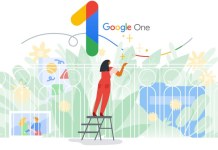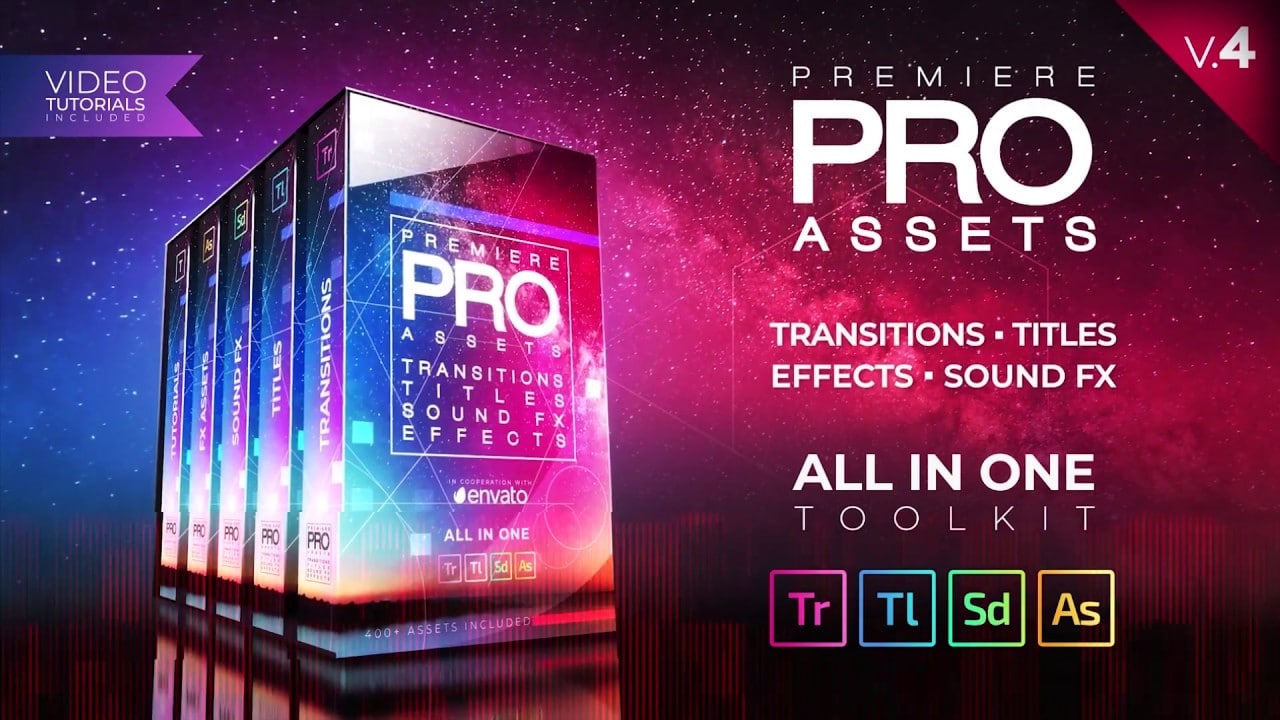Với hướng dẫn cách tạo USB cài Ubuntu này, bạn sẽ có được một chiếc USB hỗ trợ cài đặt hệ điều hành Ubuntu rất nhanh chóng và đơn giản.
Trước khi đi vào tạo USB cài đặt Ubuntu, chúng ta sẽ tìm hiểu qua một chút về hệ điều hành Ubuntu.
1. Ubuntu là gì?
Ubuntu là hệ điều hành được phát triển trên nền tảng Linux của công ty Canonic Ltd.
Ubuntu được ưa chuộng bởi khả năng hoạt động ổn định, tương thích và bảo mật cao, quan trọng nhất là hoàn toàn miễn phí.
Để cài đặt Ubuntu, máy tính cần đáp ứng được các yêu cầu sau:
- 2 GHz 2 nhân hoặc hơn.
- 4 GB RAM.
- 25 GB ổ cứng trống.
- Cổng USB
- Mạng internet (không có cũng không sao).
2. Cách tạo USB cài Ubuntu
Bước 1: Tải bộ cài Ubuntu.
Bước 2: Tải phần mềm Rufus. Ta sẽ dùng phần mềm này để tạo bộ cài đặt Ubuntu lên USB.
Bước 3: Chuẩn bị một chiếc USB có dung lượng tối thiểu 4GB rồi cắm nó vào máy tính.
Bước 4: Mở phần mềm Rufus lên.
Tại mục Device, chọn đúng ổ USB của bạn nếu trên máy đang có cắm nhiều USB khác nhau.
Tại mục Boot selection, click vào Select để chọn file ISO (bộ cài Ubuntu mà bạn đã tải ở bước 1).
Tại mục Partition Scheme:Tùy vào máy bạn đang theo chuẩn UEFI hay LEGACY mà chọn MBR hoặc GPT.
/fptshop.com.vn/uploads/images/tin-tuc/128692/Originals/tao-usb-cai-ubuntu-bang-rufus-5.jpg)
Lưu ý: Đối với các bạn tạo Ubumtu server để cài server thì ở mục 3 chọn mbr mới boot được nhé
Xong, click vào Start.
Bước 5: Hộp thoại ISOHybrid image detected sẽ xuất hiện. Click chọn mục Write in ISO image mode (Recommended) rồi click OK.
/fptshop.com.vn/uploads/images/tin-tuc/128692/Originals/tao-usb-cai-ubuntu-bang-rufus-6.jpg)
Thao tác này sẽ xóa toàn bộ dữ liệu đang có trong USB, nên nếu trong USB có dữ liệu gì quan trọng thì bạn hãy sao lưu nó ra ổ đĩa khác để lưu trữ. Click OK lần nữa để xóa và tiếp tục.
/fptshop.com.vn/uploads/images/tin-tuc/128692/Originals/tao-usb-cai-ubuntu-bang-rufus-7.jpg)
Bước 6: Đợi đến khi chương trình chạy xong (khoảng 10 phút) là bạn đã có một chiếc USB cài Ubuntu.
/fptshop.com.vn/uploads/images/tin-tuc/128692/Originals/tao-usb-cai-ubuntu-bang-rufus-8.jpg)
Chúc các bạn thành công !